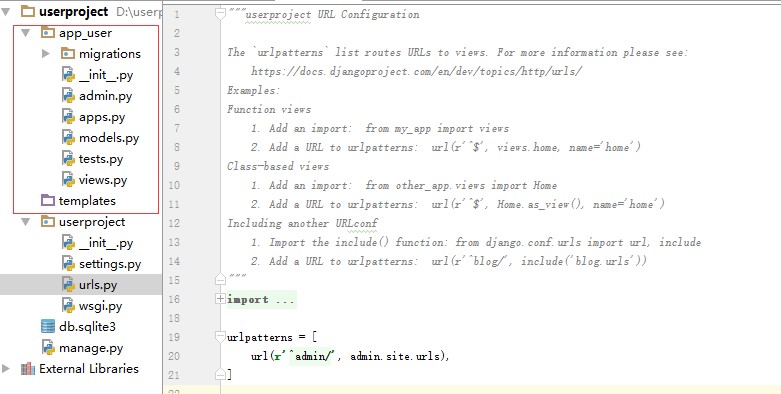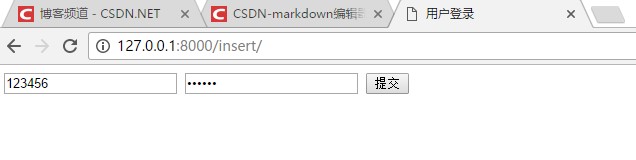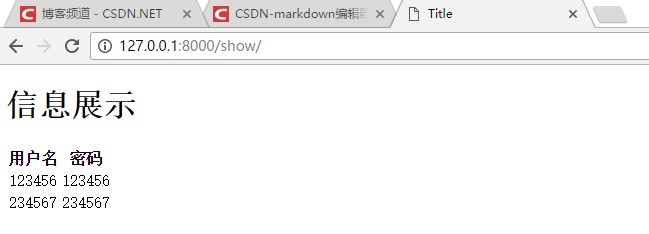django+mysql的簡單開發教程
工具及版本:
Django 1.11+Python 2.7+mysql+Pycharm
介紹:
本例完成django靜態開發,將使用者資訊存至mysql資料庫,並可展示出來所有使用者資料。主要包括以下四部分:
1. 新建專案
a) 在pycharm內新建django專案userproject:
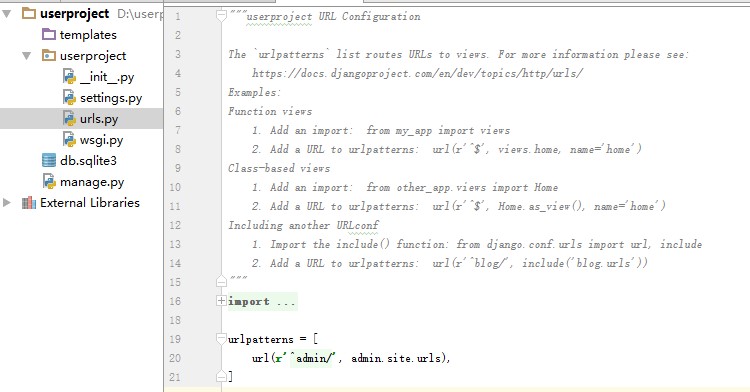
b)執行開發伺服器測試專案



2. 新建應用
a)新建應用app_user(Run manage.py startapp app_user)
b)配置mysql資料庫,在專案工程檔案的setting檔案中修改:在databases下將sqlite3配置註釋,新增新的配置說明,其中Name為已建好的資料庫名,其他按個人mysql資料庫相關屬性配置即可。(django專案預設資料庫為sqlite3,若直接使用則不必另行配置)
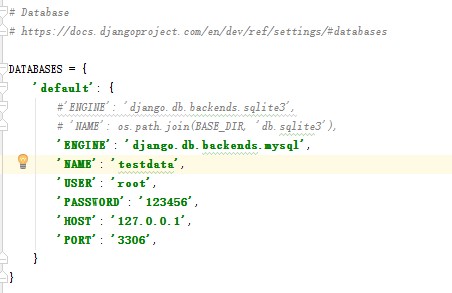
3. 開始應用
1. 資料表建立:使用者名稱及密碼定義(models.py)
# -*- coding: utf-8 -*-
from __future__ import unicode_literals
from django.db import models
# Create your models here. 在settings檔案內INSTALLED_APPS新增新建app名稱,其他的可以註釋掉(本例中未註釋)
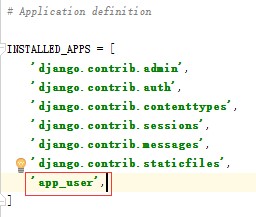
依次執行以下指令在資料庫內建立表,django將預設生成app名_class名的資料表,本例中應生成app_user_message表。
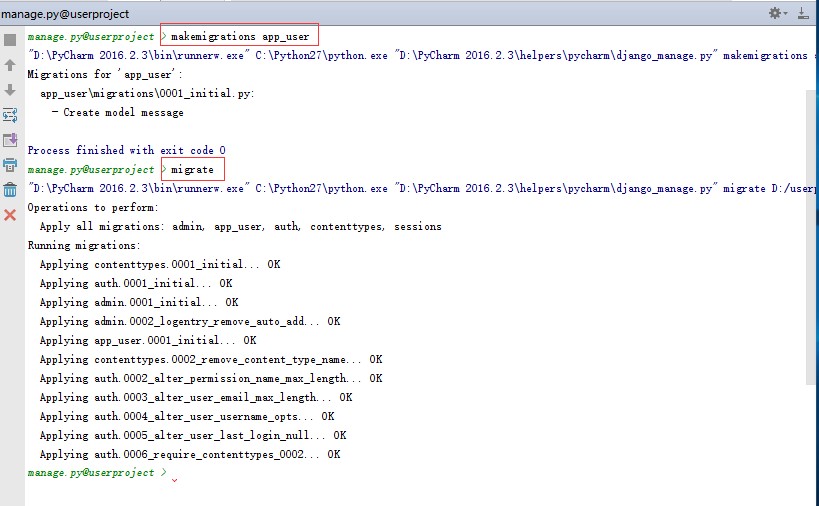
*注:1:若執行第一條指令提示:Unknown command,請將以上命令更改為對應版本下的命令,如“manage.py validate及 manage.py syncdb)
2:若提示“App ‘app_user’ could not be found.“請檢查是否已在settings中新增app並儲存。*
使用命令列檢視資料庫:可見已生成空的資料表app_user_message,其中id為系統自動新增的。(注:testdata資料庫下的其他表為未註釋掉的預設應用生成的,為使用方便可在上一步中註釋或刪除預設應用)
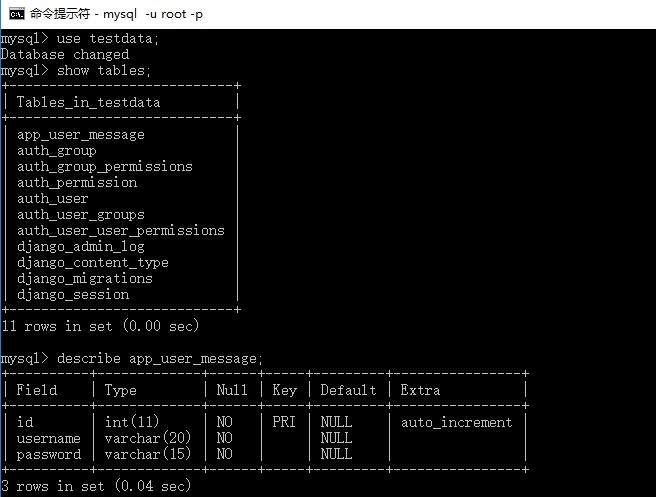
2. views.py部分
定義insert函式:
def insert(request):
if request.method == "POST":
username = request.POST.get("username", None)
password = request.POST.get("password", None)
models.message.objects.create(username=username, password=password)
models.message.save()
return render_to_response('insert.html') 定義list函式:
def list(request):
people_list = models.message.objects.all()
c = Context({"people_list":people_list})
return render_to_response("showuser.html",c)注:Insert接收網頁的post資料並將傳入的使用者名稱、密碼資料儲存到資料庫中;List將資料庫記憶體儲的資料讀出並展示出來。其中引用庫函式如下:
# -*- coding: utf-8 -*-
from __future__ import unicode_literals
from app_user import models
from django.shortcuts import render_to_response
from django.template import Context
3.templates部分
新建html檔案
insert.html
<!DOCTYPE html>
<html lang="en">
<head>
<meta charset="UTF-8">
<title>使用者登入</title>
</head>
<body>
<form action="/insert/" method="post">
<input type="text" name="username"/>
<input type="password" name="password"/>
<input type="submit" value="提交">
</form>
</body>
</html>showuser.html
<!DOCTYPE html>
<html lang="en">
<head>
<meta charset="UTF-8">
<title>Title</title>
</head>
<body>
<h1>資訊展示</h1>
<table
<tr>
<th>使用者名稱</th>
<th>密碼</th>
</tr>
{% for line in people_list %}
<tr>
<td>{{line.username}}</td>
<td>{{line.password}}</td>
</tr>
{% endfor %}
</table>
</body>
</html>4. 測試應用
1.配置urls.py:保留原配置,並新增url路徑
from django.conf.urls import url
from django.contrib import admin
from app_user import views
urlpatterns = [
url(r'^insert/',views.insert),
url(r'^show/',views.list),
url(r'^admin/', admin.site.urls),
]2.瀏覽器測試
點選提交發現403錯誤,在settings檔案內進行修改即可。
# SECURITY WARNING: don't run with debug turned on in production!
DEBUG = False
ALLOWED_HOSTS = ['*']MIDDLEWARE = [
'django.middleware.security.SecurityMiddleware',
'django.contrib.sessions.middleware.SessionMiddleware',
'django.middleware.common.CommonMiddleware',
#'django.middleware.csrf.CsrfViewMiddleware',
'django.contrib.auth.middleware.AuthenticationMiddleware',
'django.contrib.messages.middleware.MessageMiddleware',
'django.middleware.clickjacking.XFrameOptionsMiddleware',
]再次輸入提交併在資料庫內進行資料查詢
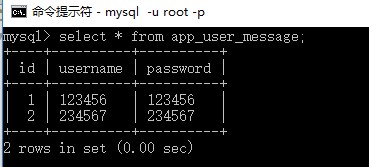
資訊展示測試:
至此,本專案已算基本完成,實現了簡單的資料儲存查詢展示功能。
(對於資料庫命令列操作不熟悉的可以使用圖形化介面管理資料庫,更直觀也更方便)
相關推薦
django+mysql的簡單開發教程
工具及版本: Django 1.11+Python 2.7+mysql+Pycharm 介紹: 本例完成django靜態開發,將使用者資訊存至mysql資料庫,並可展示出來所有使用者資料。主要包括以下四部分: 1. 新建
Advanced Web Development with Django Django高階Web開發教程 Lynda課程中文字幕
Advanced Web Development with Django 中文字幕 Django高階Web開發教程 中文字幕Advanced Web Development with Django 瞭解如何使用Django快速開發功能強大的網站 - 使用乾淨且易於維護的程式碼 本課
Django部落格開發教程,Django快速開發個人blog
學DjangoWEB框架,估計大部分的朋友都是從Blog開發開始入門的,Django中文網釋出了一個Django開發教程,這個教程簡單易懂,能讓你快速的使用Django開發一個漂亮的個人blog,是Django入門首選教程! 教程目錄: 開發前的準備 專案需求分析
ubuntu搭建apache+python+django+mysql web開發環境
我是在ubuntu12.04的環境下配置的,系統預設安裝python2.7.3。 還需要安裝apache,mod_python,django以及mysql 一.安裝apache2 sudo apt-get install apache2 安裝完成,重啟: sudo
TC簡單開發教程之入門(2)
TC簡單開發教程之入門(2) 在前面我們對TC簡單你開發的介面有了一定的瞭解,那麼現在我們就來學習控制元件的操作,這時有人會問那啥我語法還沒會呢....,我感覺語法如果是自己領悟出來的比
使用Django+MySQL開發個人blog
shu gdb ews rmq cgo iuc oci cpm cst 493UV盞t菊嗜焚1夾3http://shequ.docin.com/txqq_4de3344508 蕉x2母兄郊脹3UKA燙http://weibo.com/p/100505638153851
mysql簡單教程-(轉自wid)
query sql函數 success 創建數據庫 date selected 高級功能 目錄 ted 21分鐘 MySQL 入門教程 目錄 一、MySQL的相關概念介紹 二、Windows下MySQL的配置 配置步驟 MySQL服務的啟動、停止與卸載 三、MyS
PythonWeb開發教程(二),搭建第一個django項目
translate -s 分享圖片 ble show main tab table python 這篇寫怎麽創建django項目,以及把django項目運行起來。 1、創建django項目 a.使用命令創建,安裝完django之後就有djang
最簡單的SAP雲平臺開發教程 - 如何開發UI5應用並運行在SAP雲平臺上
catalog ges 手機 -o sap gem 原創 services http 選擇Services Catalog,根據關鍵字搜索到WebIDE服務,點擊超鏈接打開WebIDE: 進入workspace,選擇Git->Clone Repository: 從
centos 7 簡單安裝mysql 5.6 教程
1.解除安裝系統自帶的Mariadb 查詢命令:rpm -qa|grep mariadb 解除安裝命令:rpm -e --nodeps mariadb-libs-5.5.44-2.el7.centos.x86_64 2. 檢視官方文件 一條語句就能簡單安裝
【Mac系統 + Python + Django】之開發一個釋出會系統【Django模型(二)】 【Mac系統 + Mysql】之安裝Mysql資料庫 【Python + Mysql】之用pymysql庫連線Mysql資料庫並進行增刪改查操作
上一部分給大家介紹Django的檢視。 接下來繼續來了解Django框架,來看第二部分,此部分是對資料庫的操作。 目錄: 一、設計系統表 二、admin後臺管理 三、基本資料訪問(SQLite資料庫) 四、Django配置MySQL &
區塊鏈開發筆記——Windows搭建私有鏈最簡單詳細教程
一.安裝go-ethereum客戶端 Go-ethereum客戶端通常被稱為Geth,它是個命令列介面,執行在Go上實現的完整以太坊節點。 附上客戶端的下載連結 Geth下載連結 下載安裝完畢後,需要設定系統的環境變數,然後要在cmd中測試 geth -h,若出現版本資訊則證明安
express node mysql ejs 個人微博開發教程
Node express ejs 個人微博(一) 記:專案搭建 router使用 前端請求處理 1.全域性安裝2個模組 express、express-generator 在命令列輸入: cnpminstall express --save cnpminsta
手把手教你做jsp servlet mysql實現的圖書管理系統附帶視訊開發教程和完整原始碼
上一個教程我們做的是對資料庫框架底層原理的講解,然後教大家做了一個自己的資料庫框架,這次我們做的這個圖書管理系統就是用我們上個教程自己寫的資料庫框架,整個專案做完框架執行的很穩定,沒有出現任何問題。如果你還沒有學習我們的那個資料庫框架教程的話我建議你還是先去學習那個資料庫框架的教程,地址是:ht
小程式簡單開發入門教程
五分鐘上手-微信小程式 1:用沒有註冊過微信公眾平臺的郵箱註冊一個微信公眾號, 申請帳號 ,點選 https://mp.weixin.qq.com/wxopen/waregister?action=step1 根據指引填寫資訊和提交相應的資料,就可以擁有自己的小程式帳號。註冊完成之後開始登入。
Docker搭建Python+Django+mysql開發環境
參考地址http://blog.csdn.net/yhcvb/article/details/45696961 使用Dockerfile構建映象,以下出現的achievements為工程的名稱 一、使用python2,建立新專案 1.登入伺服器,在root下建立資料夾作為專案根目
火星PHP基礎入門到高階開發教程 含Js、Mysql例項目前最完整
1.1 startActivity(ForResult)@Activity Activity類的startActivity()對於Android開發者來說可謂是再熟悉不過了。作為應用程序啟動Activity的入口,經過一系列方法過載呼叫後,startActivity()最終
PHP基礎到高階開發教程(包括Js,Mysql例項)
課時1 01-01-PHP語言基礎與技術點( apache 配置網頁伺服器) 課時2 01-02-PHP-apache 配置靜態網頁伺服器與MYSQL軟體安裝 課時3 01-03-PHP-MYSQL軟體安裝(修改環境變數 配置與打包軟體) 課時4 02-0
JVMTI開發教程之一個簡單的Agent
概述JVM TI是JDK提供的一套用於開發JVM監控, 問題定位與效能調優工具的通用程式設計介面(API)。通過JVMTI,我們可以開發各式各樣的JVMTI Agent。這個Agent的表現形式是一個以c/c++語言編寫的動態共享庫。JVMTI Agent原理: java啟動
win+pycharm+django+mysql開發(win系統pythonweb開發)(二)
注意:不要定義id,要不然啟動的時候會報錯:report.Person: (models.E004) 'id' can only be used as a field name if the field also sets 'primary_key=True'.,因為django本身的命令會衝突(待會兒就知道